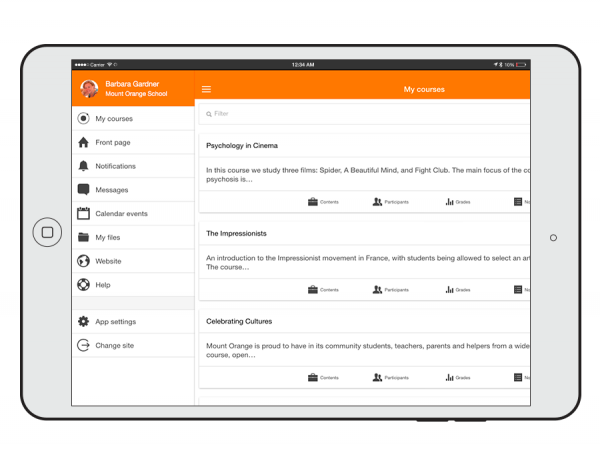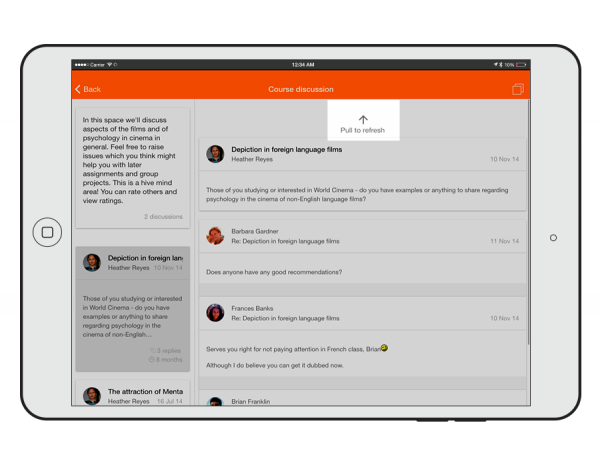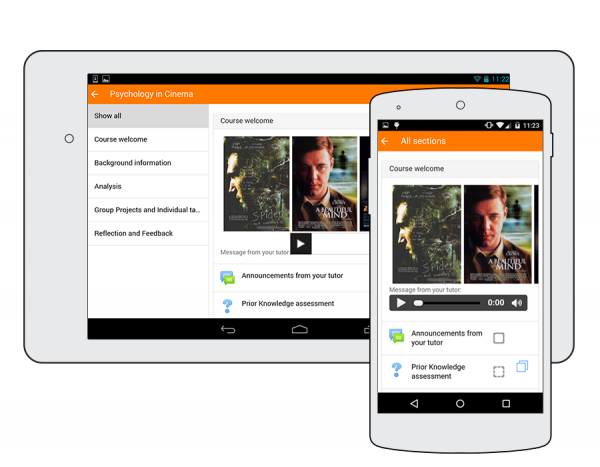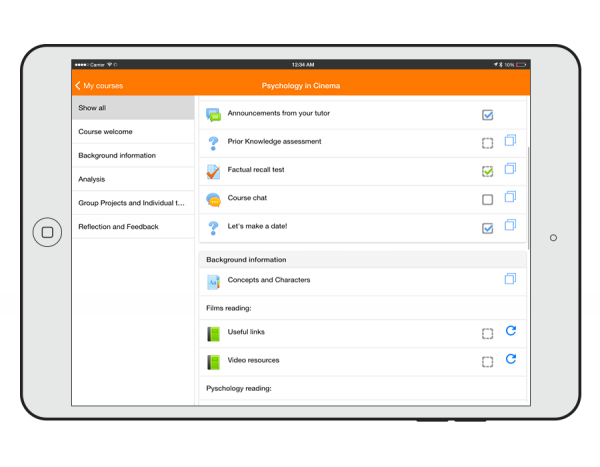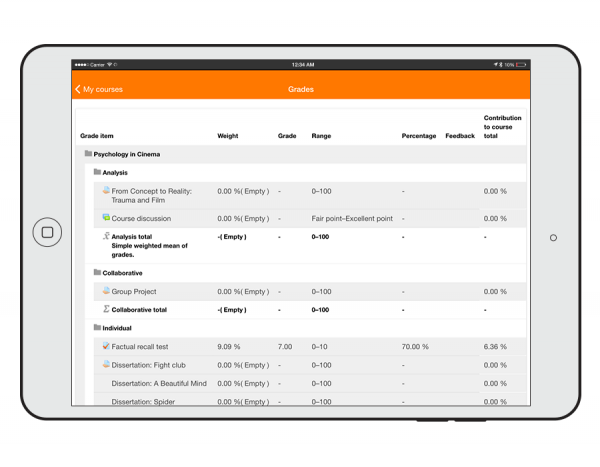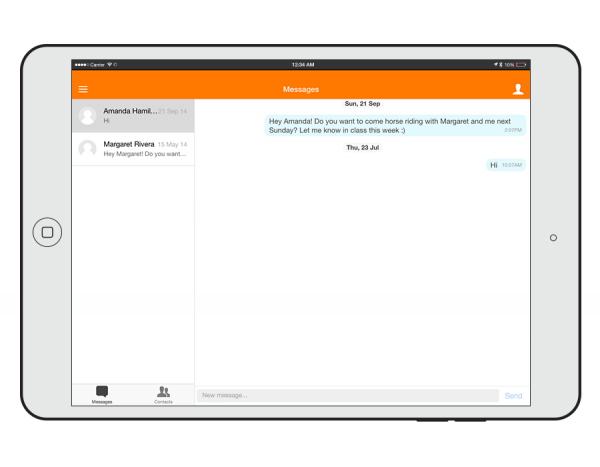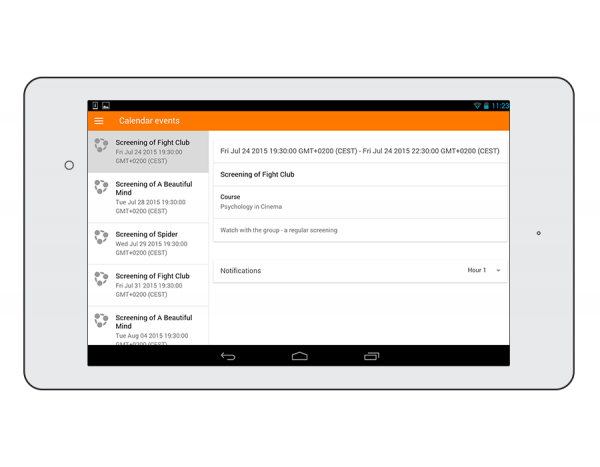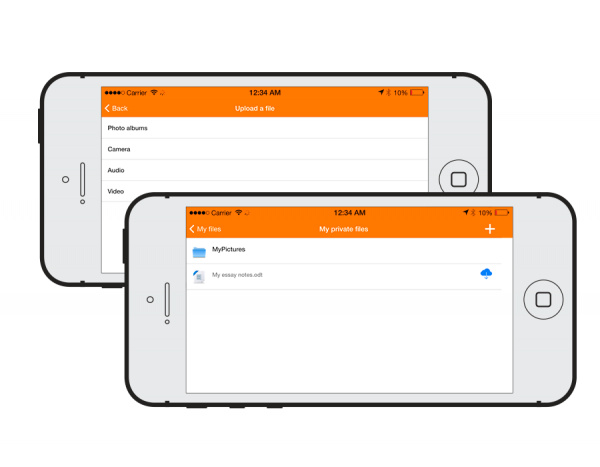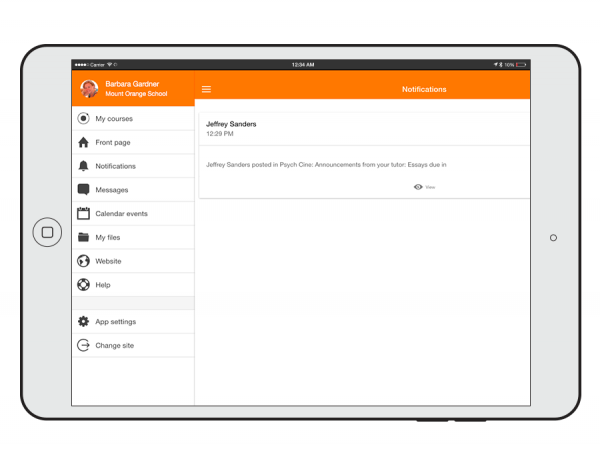Fonctionnalités de l'app Moodle
Moodle Mobile est l'application mobile officielle pour Android, iOS, et Windows Phone & 8.1, développée et maintenue par Moodle HQ. Elle est disponible sur Google Play, l'Apple Store, et Windows App Stores. Cette application requiert Moodle 2.4 minimum et utilise Android 4.1 ou iOS 7 au minimum.
Fonctionnalités
-
Accès facile au contenu des cours
Accès aux activités du cours et téléchargement des ressources hors ligne. Nouveau : travaux avec l'activité Livre et contenu IMS directement dans l'application, utilisation du plugin local mobile pour faire les Tests et mobiliser des sessions de tchat en temps réel (basiques ou avec Ajax.) Le statut du téléchargement des ressources est préservé même quand on change de section ou de page.
-
Achèvement d'activité (Nouveau)
La progression peut être suivie depuis votre terminal avec la prise en compte de la fonctionnalité d'achèvement d'activité dans l'application mobile. L'état d'achèvement est enregistré automatiquement si bien que les étudiants peuvent marquer manuellement des tâches comme achevées sur leur mobile.
-
Rester à jour des évènements de calendrier
Site, cours et utilisateurs peuvent être accédés depuis le lien du Calendrier, garantissant que vous ne manquerez jamais une session importante. Nouveau : les évènements du Calendrier peut maintenant être consultés hors ligne et le déroulement infini de la page est proposé.
-
Notifications
Rester à jour des notifications. L'application supporte les notifications du calendrier local (évènements du Calendrier), les messages, les messages des forums, les assignations de devoirs, etc.). Voir en:Mobile app notifications pour plus d'information pour ce paramétrage. Nouveau : le déroulé infini est disponible et les notifications locales ont un support multi-site.
Liste courte de fonctionnalités
- Responsive design pour téléphone et tablettes
- Téléchargement des images dans votre espace local privé
- Enregistrement des fichiers audio et téléchargement dans votre espace local privé
- Enregistrement des fichiers vidéo et téléchargement dans votre espace local privé
- Envoi d'un message privé aux participants d'un cours (possible hors ligne)
- Prise d'une observation à propos du participant à un cours (possible hors ligne)
- Ajout d'un participant à un cours depuis votre liste de contacts téléphoniques
- Appel du participant d'un cours par touché de son numéro de téléphone
- Localiser l'adresse du participant d'un cours participant sur Google map
- Téléchargement et affichage de certaines ressources d'un cours
- Accès rapide au contenu de vos cours
- Affichage des évènements du calendrier
- Rappel des notifications pour les évènements du calendrier
- Notification Mobile par Push
- Personnalisation à distance du style d'affichage (voir plus bas)
- Accès tous vos messages privés et des notifications
- Parcours et téléchargements de vos fichiers privés et des fichiers du cours
- Accès aux discussions des forums
- Messagerie privée entre utilisateurs
- Intégration du Calendrier avec alertes et notifications locales
- Téléchargement de tout type de fichier avec votre terminal vers votre espace de fichiers privé Moodle
- Accès au module Livre (Book) et capsules IMS CP
- Accès au site, cours et vos notes d'observation personnelles concernant les utilisateurs
- Accès à vos évaluations d'activités et à vos notes du cours dans un cours
- * Support pour les sites utilisant CAS ou Shibboleth comme méthodes d'authentification
- * Participation aux Tests
- * Participation aux Tchats
- * Création de nouvelles discussions et contributions aux forums
Note (1) : Toutes les fonctionnalités marquées (*) requièrent que le plugin Moodle Mobile additional features soit installé.
Note (2) : Moodle Mobile n'est pas le remplacement des thèmes MyMobile ou Bootstrap/Simple. Moodle Mobile offre des contenus hors ligne, des fonctionnalités camera & audio et les notifications Push connectées aux préférences de notification de l'usager. Vous pouvez utiliser Moodle Mobile app en combinaison avec les thèmes Mobile.
Personnalisation du style
L'application peut récupérer les styles personnalisés de votre site Moodle. L'application étant en HTML5, vous pouvez appliquer tout style CSS, CSS2 et CSS3.
Sur votre installation Moodle, sur la vue Plugins / Services web / Mobile, vous devrez spécifier dans le champ CSS l'adresse URL de votre fichier CSS.
La CSS doit être placée dans votre installation de Moodle (dans votre thème personnalisé ou au sein d'un plugin local).
Une fois l'utilisateur authentifié sur l'application,
Once the user is logged in the app, there is a periodical process that retrieves your remote CSS files for applying your custom styles.
A noter que lorsqu'un utilisateur se connecte pour la première fois à l'application, il verra le style "orange" par défaut. Votre style personnalisé sera appliqué lorsque l'utilisateur aura ajouté votre l'URL de votre plateforme Moodle.
Voir https://docs.moodle.org/dev/Moodle_Mobile_Themes pour plus d'information sur les thèmes mobile.
Langues
Plus de 15 langues sont actuellement disponibles :
- Arabic, Basque, Catalan, Chinese, Czech , Dutch, English, French, German, Hebrew, Hungarian, Italian, Japanese, Mexican spanish, Portuguese, Russian, Spanish, Swedish
Moodle sites must be enabled for the app to access them
Depuis Moodle 3.0, les services web pour appareils mobiles sont automatiquement activés pour les nouvelles installations utilisant les Certificats SSL (https).
Vous devez avoir une installation Moodle 2.4 ou supérieur pour pouvoir utiliser les services web pour appareils mobiles.
The administrator of your Moodle site must enable mobile access as follows:
- In Administration > Site administration > Plugins > Web services > Mobile tick the 'Enable web services for mobile devices' checkbox, then click the button to save changes.
If your site uses a SSL certificate it must be a trusted certificate. For security reasons the app doesn't work with self-signed certificates.
This presentation is a good guide for creating a Moodle Mobile ready course/site: Tips for creating Moodle Mobile friendly courses sites - MoodleMoot Spain 2014
Installer l'application Mobile Moodle
The Moodle Mobile app is available in Google Play, Apple Store, and the Windows Phone Store. See Moodle Mobile for links.
You can also install the app directly from your mobile device by searching for "Moodle Mobile" with author/owner "Moodle Pty Ltd".
Tester l'application sur un site de démonstration
In the login screen, type "teacher" or "student" in the Username field and click the Add button. You will be logged automatically to the Mount Orange Moodle School demo site You can use the Moodle School demo site - http://school.demo.moodle.net/ for testing the app.
Cache
If you connect to your Moodle site and update/create/delete anything, and then go to your mobile app, the content will not be displayed. You will have to wait a couple of minutes. The cache time for the app is currently 5 minutes.
You can refresh the contents of the Mobile app using the refresh button (top right in the left orange menu)
There are developer options for purging the cache at any time (Settings -> Development)
Comment signaler un dysfonctionnement
- Log in to the Moodle Mobile tracker https://tracker.moodle.org/browse/MOBILE (you'll need to create a tracker account if you've not done so previously)
- Check whether the issue has already been reported by searching all the issues
- If not, report the bug by clicking the 'Create Issue' link at the top right of the page, selecting 'Moodle Mobile' as the project
- Add a detailed description then click the Create button
- Attach the following files to the issue by selecting 'Attach Files' in the 'More actions' dropdown menu:
- 'Device information' - this can be found in the app (Settings -> Development -> Device info, you can send yourself this information by email using the e-mail button at the bottom)
- App Log (Settings -> Development -> Show Log, again you can send yourself this information by email)
Aide et support